Ubuntu - Trung tâm phần mềm
Ubuntu có Trung tâm phần mềm sử dụng mà bạn có thể cài đặt một loạt các ứng dụng. Trung tâm Phần mềm được thiết kế để tìm kiếm trên Internet các phần mềm có sẵn có thể tải xuống và cài đặt.
Cài đặt phần mềm
Step 1- Trong bảng điều khiển, Trung tâm Phần mềm xuất hiện ở bên trái màn hình. Trong ảnh chụp màn hình sau, nó được bao quanh trong một hộp màu đỏ. Bấm đúp để mở nó.

Sau khi mở, nó hiển thị các tùy chọn sau:
- Xem tất cả các phần mềm có sẵn.
- Tất cả phần mềm hiện đã được cài đặt trên máy.
- Mọi bản cập nhật có sẵn cho phần mềm hiện được cài đặt trên máy.
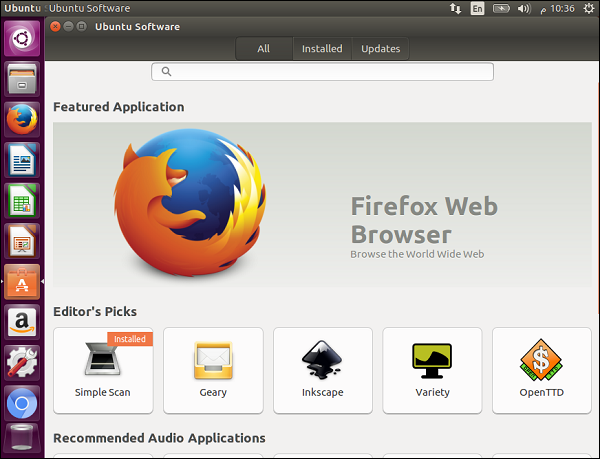
Step 2- Chúng tôi cũng có thể duyệt qua các danh mục phần mềm khác nhau. Ví dụ, hãy nhấp vào danh mục Âm thanh. Chúng ta có thể xem danh sách các phần mềm có sẵn để cài đặt. Như đã thấy trong ảnh chụp màn hình sau, ứng dụng 'Rhythmbox' đã được cài đặt.

Step 3 - Bây giờ chúng ta hãy chọn một ứng dụng, nói ứng dụng Nhạc và xem nó cài đặt như thế nào.
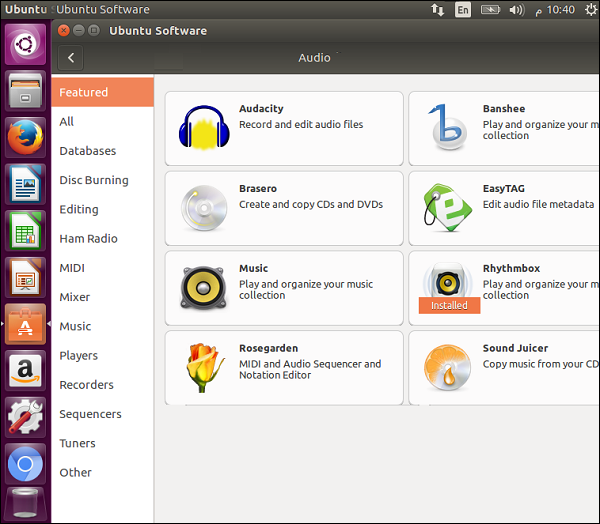
Step 4- Sau khi chúng tôi nhấp vào ứng dụng Âm nhạc, ảnh chụp màn hình sau sẽ bật lên. Nhấp vào nút Cài đặt để bắt đầu cài đặt.

Sau đó, chúng ta sẽ thấy thanh tiến trình Cài đặt để hiển thị rằng ứng dụng Nhạc đang được cài đặt.
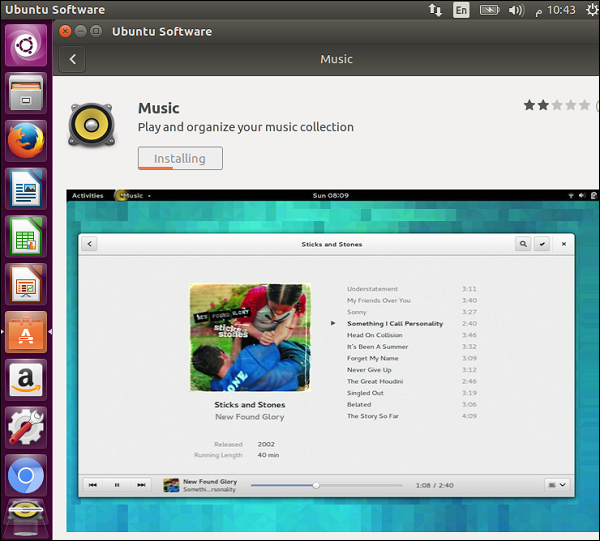
Step 5 - Sau khi cài đặt xong, nhấp vào nút Launch để khởi chạy phần mềm.
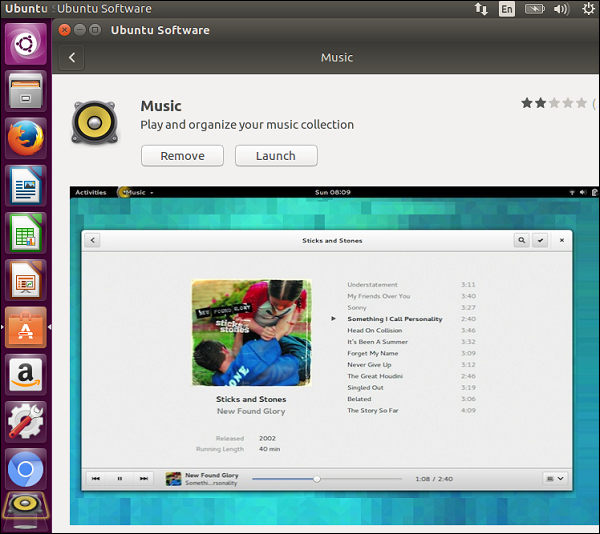
Xóa phần mềm
Để xem danh sách phần mềm đã được cài đặt trên máy, hãy chuyển đến phần Đã cài đặt của ứng dụng Trung tâm phần mềm. Điều này đưa ra một tùy chọn để xóa phần mềm không mong muốn nếu cần, như được hiển thị trong ảnh chụp màn hình sau.
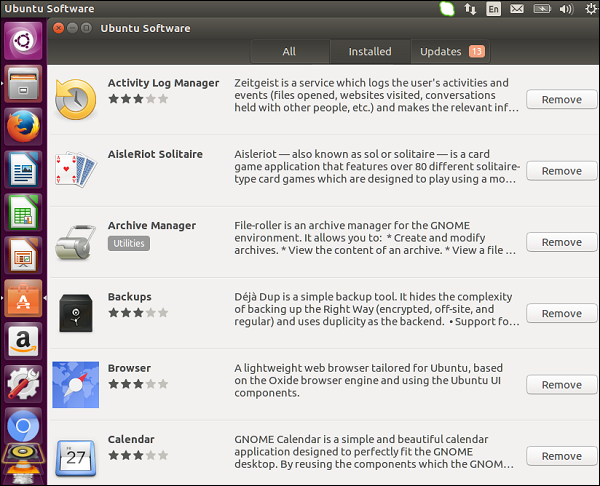
Để xóa bất kỳ phần mềm không mong muốn nào, hãy nhấp vào nút Xóa được liên kết với phần mềm cần thiết.
Cập nhật
Trong phần cập nhật, chúng ta có thể cài đặt các bản cập nhật quan trọng có sẵn cho hệ điều hành Ubuntu. Phần này cũng hiển thị các bản cập nhật có sẵn cho phần mềm đã được cài đặt trên hệ thống.

Nhấp vào nút Cài đặt bên cạnh bản cập nhật mong muốn cần được cài đặt.